مراحل ساخت فلش USB بوتیبل لینوکس
روش اول- با Linux Live USB creator فلش USB بوتیبل لینوکس بسازید
1- آخرین نسخه Linux Live USB creator را از سایت رسمی این برنامه دانلود کنید. سپس آنرا نصب و اجرا کنید.
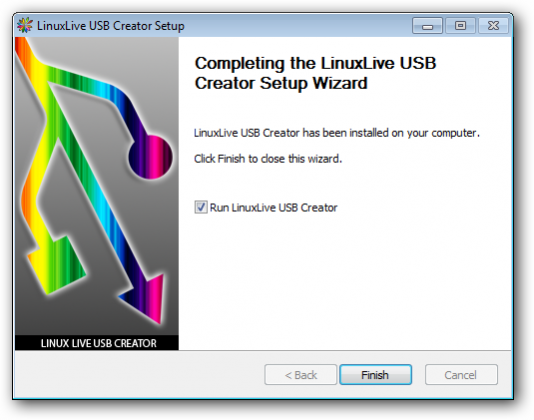
2- نرمافزار Linux Live را در ویندوز باز و سپس Pendrive را انتخاب کنید.

3- بعد از آن ISO را انتخاب کنید و سپس فایل ISO لینوکسی که میخواهید بوتیبل آنرا بسازید پیدا کنید.
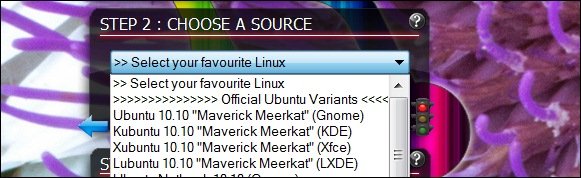
4- در مرحله بعد، تیک Format the Key in FAT32 را بزنید.

5- در این قسمت یک آیکون رعدوبرق میبینید. روی آن کلیک کنید تا فرآیند نصب آغاز شود.
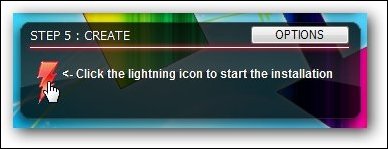
حداقل 5 دقیقه صبر کنید. بوت Linux Live آماده است. با همین ترفند میتوانید فلش بوتیبل هر توزیعی از لینوکس لایو مانند اوبونتو، Backtrack، Kali OS و Tails را که میخواهید بسازید.
روش دوم- با Rufus USB Installer فلش USB بوتیبل لینوکس بسازید
نرمافزار Rufus ابزاری است که با استفاده از آن میتوانید فلش درایو USB بوتیبل برای لینوکس بسازید.
1- در ابتدا نرمافزار Rufus را نصب و باز کنید و از منوی کشویی "Device" فلش USB خود را انتخاب کنید.
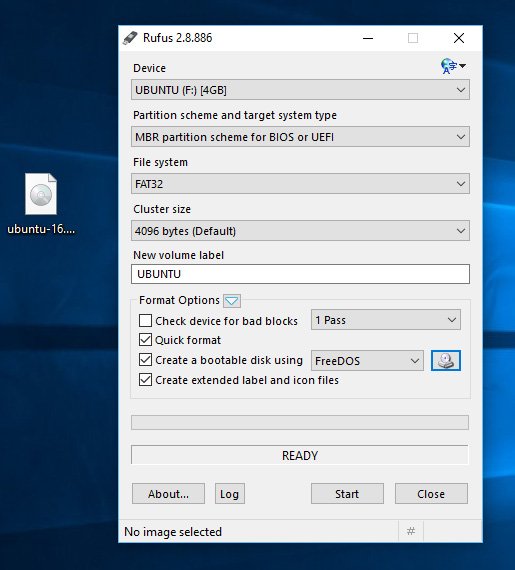
2- حالا روی آیکون سیدی رام که درست کنار منوی کشویی "FreeDOS" قرار دارد کلیک کنید. سپس، فایل ISO موردنظرتان را انتخاب و روی "Open" و بعد از آن روی "Start" کلیک کنید.

3- در مرحله بعد، از شما خواسته میشود تا نرمافزار Syslinux را دانلود کنید. روی "Yes" کلیک کنید تا دانلود آغاز شود.
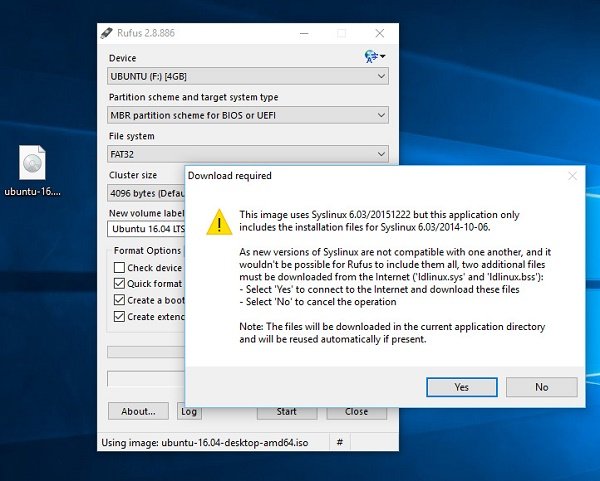
4- حالا روی "OK" کلیک کنید تا فرآیند نوشتن در مود ISO image انجام شود.

5- در این قسمت، نرمافزار تأییدیه برای ادامه این فرآیند را میخواهد. روی "OK" کلیک کنید تا ادامه پیدا کند.
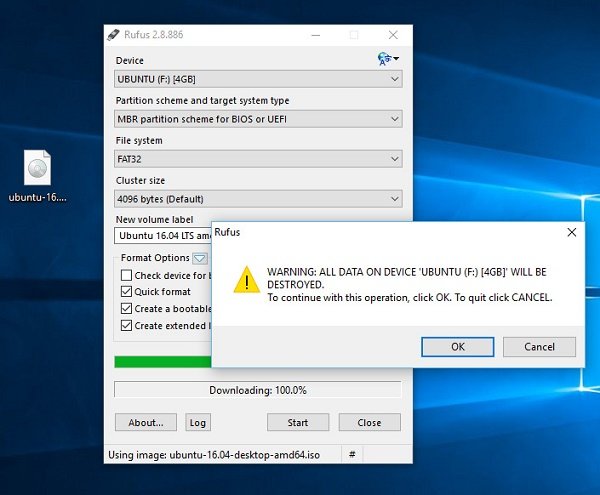
6- کمی صبر کنید تا فرآیند تکمیل شود. کامپیوتر را ریستارت کنید و Linux distro را روی کامپیوتر خود نصب کنید.
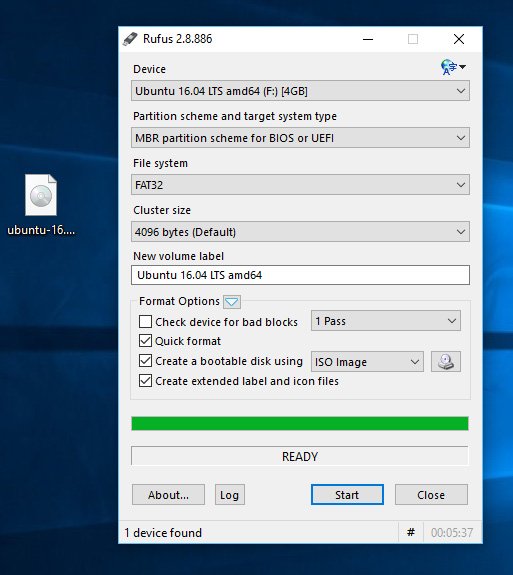
این روش سادهترین راه برای ساخت فلش USB بوتیبل لینوکس است.
روش سوم- با UNetbootin فلش USB بوتیبل لینوکس بسازید
UNetbootin یکی دیگر از ابزارهای کوچکی است که کاربران بهکمک آن میتوانند فلش USB بوتیبل لینوکس برای اوبونتو و سایر توزیعهای لینوکس بسازند.
1- برنامه UNetbootin را از این آدرس دانلود و روی کامپیوتر خود نصب کنید.
2- پس از نصب، برنامه را اجرا و از منوی کشویی توزیع لینوکسی موردنظرتان را انتخاب کنید.
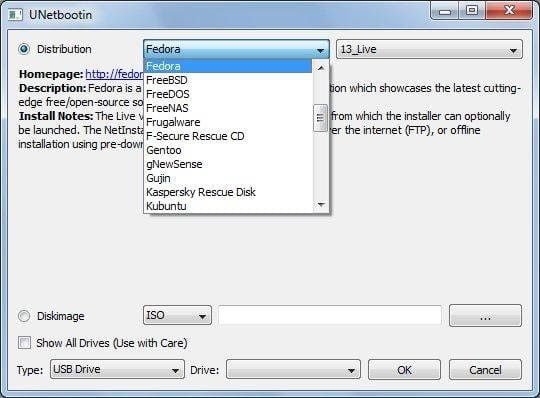
3- فرض کنید فایل ISO برای توزیع لینوکس دارید، سپس باید گزینه DiskImage را انتخاب کرده و مانند شکل زیر آدرس فایل ISO را مشخص کنید.
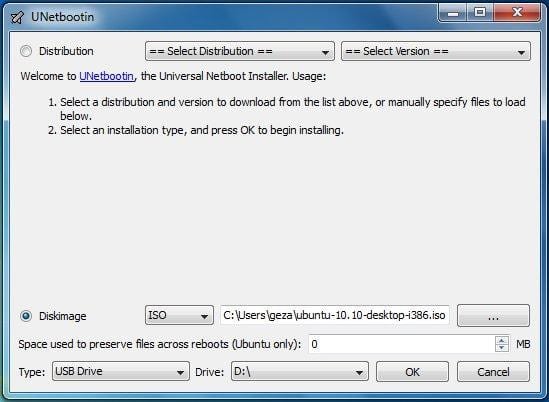
4- از بخش Type گزینه "USB Drive" را انتخاب کنید. سپس درایوی که قرار است تبدیل به فلش USB بوتیبل لینوکس شود را تعیین کنید. روی OK کلیک کنید و مدتی صبر کنید تا این فرآیند بهانتها برسد.
روش چهارم- با PowerISO فلش USB بوتیبل لینوکس بسازید
یکی از بهترین ویژگیهای PowerISO پشتیبانی این برنامه از تقریبا تمام توزیعهای مهم لینوکس است.
1- ابتدا بهاین آدرس رفته و PowerISO را روی کامپیوتر خود دانلود کنید.
2- بعد از آن، برنامه را نصب و اجرا کنید. روی "Tools" کلیک کنید. سپس از منوی کشویی درایوی که میخواهید روی آن بوتیبل لینوکس بسازید را مشخص کنید.

3- اگر از نسخههای قدیمیتر ویندوز مانند ویندوز 7 یا 8 استفاده میکنید باید پیام UAC Dialog را تأیید کنید. روی "OK" کلیک کنید تا ادامه پیدا کند.
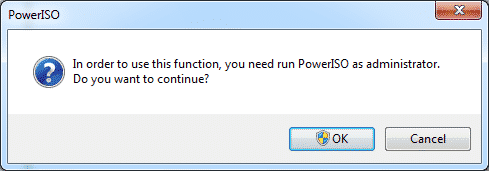
4- در مرحله بعد، فایل ایمیج توزیع لینوکسی را انتخاب و درایو USB موردنظرتان را در بخش ‘Destination USB Drive’ مشخص کنید.
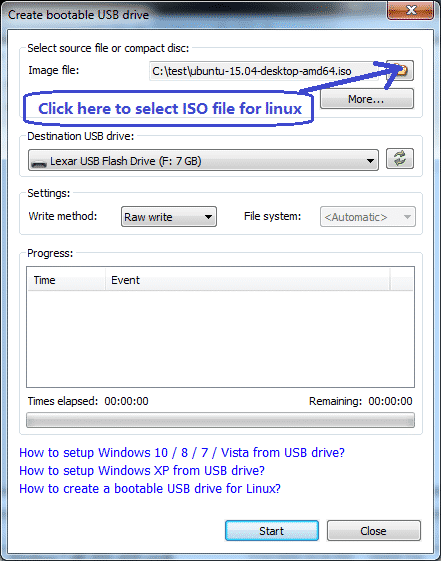
5- یک پنجره تأیید مشاهده میکنید. روی "OK" کلیک کنید.

6- صبر کنید تا PowerISO فرآیند در حال اجرا را تکمیل کند.
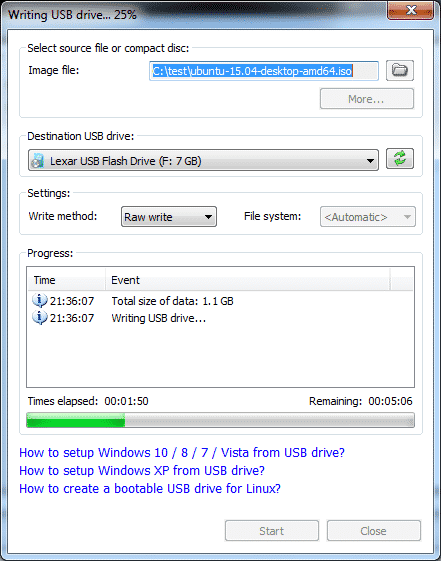
ماهنامه شبکه را از کجا تهیه کنیم؟
ماهنامه شبکه را میتوانید از کتابخانههای عمومی سراسر کشور و نیز از دکههای روزنامهفروشی تهیه نمائید.
ثبت اشتراک نسخه کاغذی ماهنامه شبکه
ثبت اشتراک نسخه آنلاین
کتاب الکترونیک +Network راهنمای شبکهها
- برای دانلود تنها کتاب کامل ترجمه فارسی +Network اینجا کلیک کنید.
کتاب الکترونیک دوره مقدماتی آموزش پایتون
- اگر قصد یادگیری برنامهنویسی را دارید ولی هیچ پیشزمینهای ندارید اینجا کلیک کنید.

























نظر شما چیست؟